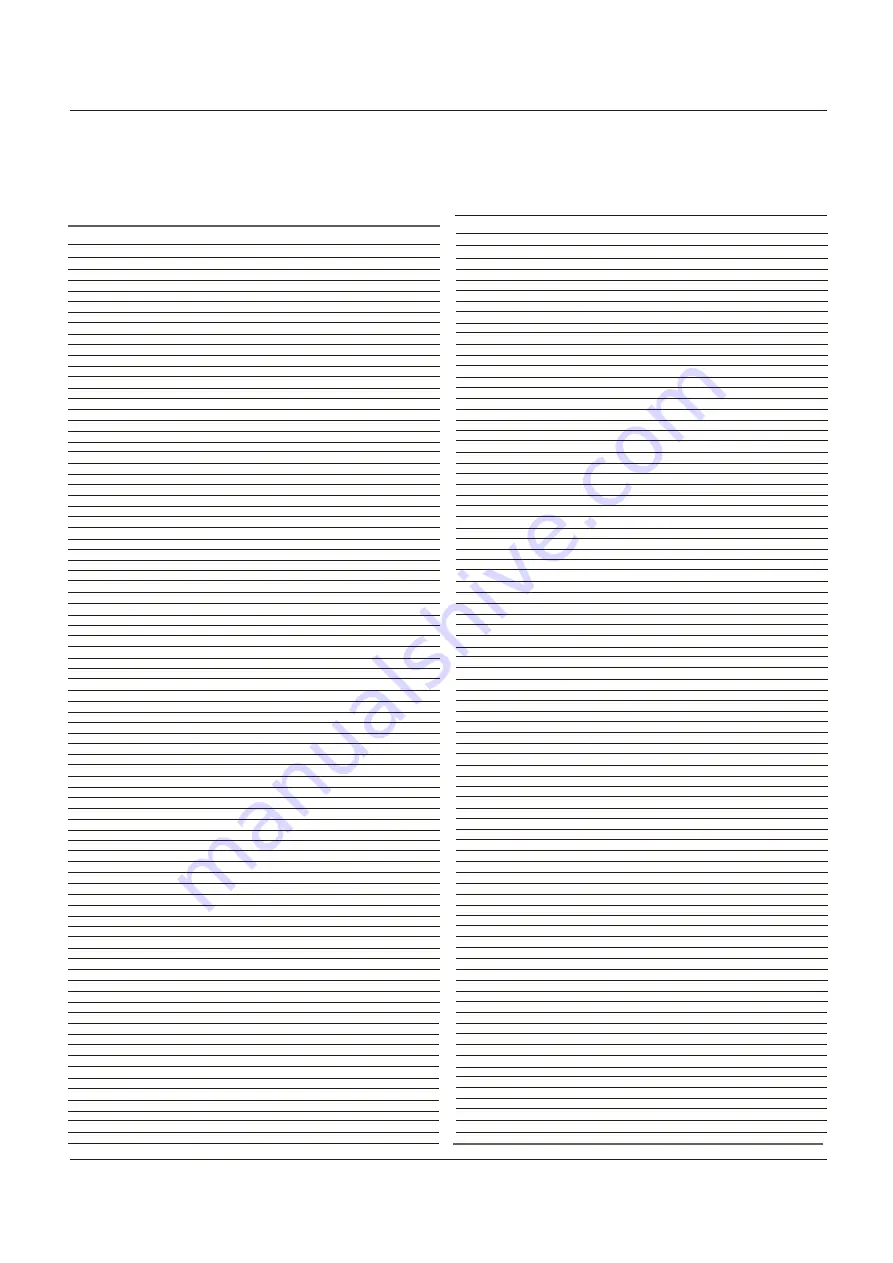
Códigos del control remoto
Control remoto
universal
Funcionamiento
DVD
250
355
330
307
280 323 361
328
349
257
258
258
025 026 027 028 078 117 172 192 342 343
319
351
332
252
164 167 223 328
281
344
249 343
340
062 079
251
381
123 323
325
290
326 375
196 349 350
262
236
082 129 143 237 331
129
352
029 048 351 368 373 374 377
279
113 349 361
070 182 198 209 299 300 325
268
320 321 322
100 132
312
353
337
227
063 248 324 345 385
345
259 354
305 346
354 385
376 378 384
101 195 338 343
204
118 349 382 384
120
194
270 325
343
339
334
224 347
014 136 203 244
342
293
213
314
278 343
274 289 298 303 354
326 340
174
294
308
162 347
311 331
030 031 032 033 034 035 036 037 038 086 087 095 103 122 141
142 161 173 214 218 243 306 341
309
328
325
115 272 328 343
359 360
153 286 327 334
363
263 348
Accele Vision
Accurian
Advent
Aiwa
Akai
Alco
Allegro
Alpine
Amphion MediaWorks
AMW
Apex
Apple
Arrgo
Aspire
Astar
Audiovox
Axion
Bang & Olufsen
Blaupunkt
Blue Parade
BOSE
BOSS
Boston Acoustics
Broksonic
California Audio Labs
CambridgeSoundWorks
Changhong
CineVision
Clarion
Classic
Coby
Curtis
Curtis Mathes
CyberHome
Cytron
Daewoo
Denon
Desay
DiamondVision
Disney
Dual
Durabrand
DVD2000
Eclipse
Emerson
Enterprise
ESA
Fisher
Funai
Gateway
GE
GFM
Go Video
Goldstar
GPX
Gradiente
Greenhill
Grundig
Haier
Harman/Kardon
Hitachi
Hiteker
iLive
Ilo
iLuv
Initial
Insignia
Integra
Irradio
iSymphony
Jamo
JBL
Jensen
JVC
Jwin
Kawasaki
Kenwood
KLH
Konka
Koss
Landel
Lasonic
NO. Brand Code
1
2
3
4
5
6
7
8
9
10
11
12
13
14
15
16
17
18
19
20
21
22
23
24
25
26
27
28
29
30
31
32
33
34
35
36
37
38
39
40
41
42
43
44
45
46
47
48
49
50
51
52
53
54
55
56
57
58
59
60
61
62
63
64
65
66
67
68
69
70
71
72
73
74
75
76
77
78
79
80
81
82
NO. Brand Code
83
84
85
86
87
88
89
90
91
92
93
94
95
96
97
98
99
100
101
102
103
104
105
106
107
108
109
110
111
112
113
114
115
116
117
118
119
120
121
122
123
124
125
126
127
128
129
130
131
132
133
134
135
136
137
138
139
140
141
142
143
144
145
146
147
148
149
150
151
152
153
154
155
156
157
158
Lenoxx
Lexicon
LG
Liquid Video
Liteon
Loewe
Magnavox
Marantz
Memorex
Microsoft
Mintek
Mitsubishi
NAD
Nakamichi
Nesa
Next Base
Nexxtech
Norcent
Onkyo
Oppo
Oritron
Panasonic
Philco
Philips
Pioneer
Polaroid
Polk Audio
Portland
Presidian
Prima
Princeton
Proceed
Proscan
Pye
Qwestar
RCA
Regent
Rio
Rotel
Rowa
Sampo
Samsung
Sansui
Sanyo
Sensory Science
Sharp
Sharper Image
Sherwood
Shinco
Shinsonic
Sigma Designs
Sonic Blue
Sony
Sungale
Superscan
SVA
Sylvania
Symphonic
Teac
Technics
Techwood
Terapin
Theta Digital
Toshiba
Tredex
Trutech
Tview
Urban Concepts
US Logic
Venturer
Vizio
Vocopro
Westinghouse
Xbox
Yamaha
Zenith
333 353
357
102 151 165 185 189 201 211 242 256 283 345 349
334
158 219 355 384
356 365
068 071 124 156 179 213 298 324 336 339 354
245 301 302 339
100 133 323
338
213 278 343
106 177 190 337
264
310
343
363
271
129 246
145 188 197 206 207 326 336
273 284
327 334
017 018 019 020 021 022 023 024 051 059 067 070 072 073 077
080 083 091 099 135 138 160 181 183 184 199 205 233 234 235
325 336 387 388
328
007 041 042 071 098 137 144 152 157 168 174 176 178 208 213
336 339 357 385
043 044 045 046 047 058 110 150 200 229 247 340 390
028 241 277
339
361
385
282 383
358
342
069 338
276
327
039 040 069 090 166 191 328 338 340 343
333
349
341
329
119 265 370 372
012 013 014 015 016 054 064 066 074 075 085 104 105 108 111
121 125 134 154 193 210 226 325 389
228 275 323
287 323 346
384
093 119 187 202 220 291 295 296 297
368
292 361
260
213 335
358
349
000 001 002 003 004 005 006 049 052 055 056 057 060 061 065
076 081 092 094 097 109 112 114 126 127 128 146 147 148 155
230 231 232 316 317 318 335
267
124 324
364
042 063 124 133 159 204 225 285 324 354 385 386
133 159 385
266 328 371 379 380
325
261
366
340
007 008 009 010 011 050 053 084 088 089 096 107 130 131 140
163 169 170 171 175 186 212 215 216 217 221 238 239 240 254
255 323 336
362
296
313
336
213
288 328
367 369
315
222
338
180 253 325 339
102 116 120 139 149 336 345 349
38 TV LCD-TFT









































